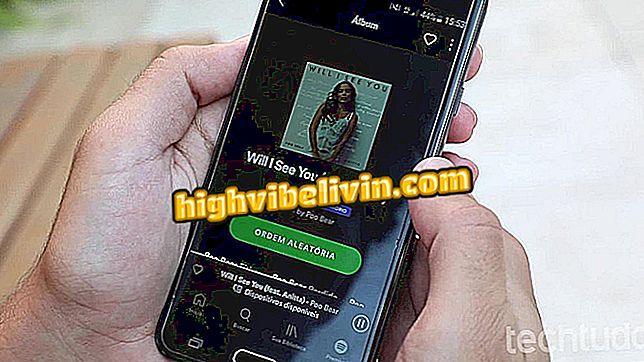Comment traduire des textes et des documents PDF avec Multilizer
Multilizer est un outil de traduction qui vous permet de transformer en portugais le PDF d'articles académiques, de rapports et d'autres documents de plusieurs langues. En plus de la traduction automatique des textes, le programme pour Windows organise le fichier final de la même manière que le fichier original, sans perdre la mise en forme des tableaux, graphiques et autres éléments. Le logiciel est libre de convertir trois pages PDF à la fois et offre un quota total de 15 pages. Pour plus de limites, vous devez signer les versions Standard ou Pro du programme.
La fonctionnalité est disponible pour Windows 10, 8.1, 8, 7 ainsi que Windows Vista, 32 bits et 64 bits. Voyez dans le tutoriel suivant comment utiliser la fonctionnalité pour convertir des fichiers informatiques dans Multilizer.
PDF Translator: Cinq options pour traduire des textes et des documents gratuits

Comment convertir des fichiers en PDF sans télécharger de programmes
Étape 1. Téléchargez et installez Multilizer sur votre PC. Sur l'écran d'installation, veillez à ne sélectionner que les raccourcis permettant de traduire les langues les plus couramment utilisées. Par défaut, le programme garde tout le monde sur le bureau.

Sélectionnez des raccourcis et continuez pour installer Multilizer
Étape 2. Pour commencer la traduction, cliquez sur le bouton "Sélectionner le fichier" et choisissez un document PDF déjà enregistré sur l'ordinateur.

Sélectionnez le document à traduire en Multilizer
Étape 3. Utilisez ensuite le premier sélecteur de langue pour définir la langue d'origine du document. En cas de doute, cliquez sur "Détection automatique";

Définir la langue du document d'origine dans Multilizer
Étape 4. Sélectionnez ensuite "Portugais" dans la langue de sortie et cliquez sur "Démarrer la traduction automatique";

Sélectionnez le portugais comme langue de conversion en Multilizer
Étape 5. Attendez quelques secondes pendant que le programme traite la traduction. A tout moment, il est possible de suspendre ou d'annuler la procédure.

Attendez la traduction automatique de Multilizer
Étape 6. À la fin, Multilizer affiche des boutons pour ouvrir le fichier PDF traduit ou accéder à la page où il se trouve sur l’ordinateur.

Ouvrez le document traduit par Multilizer
Profitez et utilisez Multilizer lorsque vous avez besoin de traduire des documents PDF.
Quel est le meilleur traducteur gratuit? Commentaire sur le.